Comment supprimer ToxicPanda des appareils Android
![]() Écrit par Tomas Meskauskas le
Écrit par Tomas Meskauskas le
Qu'est-ce que ToxicPanda ?
ToxicPanda est un cheval de Troie bancaire ciblant les utilisateurs d'Android. Sa principale fonction est d'initier des transferts d'argent à partir d'appareils piratés par le biais d'une prise de contrôle de compte (ATO) en utilisant une méthode appelée On-Device Fraud (ODF). Certaines des commandes disponibles dans ToxicPanda ne sont pas totalement opérationnelles, car le logiciel malveillant en est encore à sa première phase de développement.
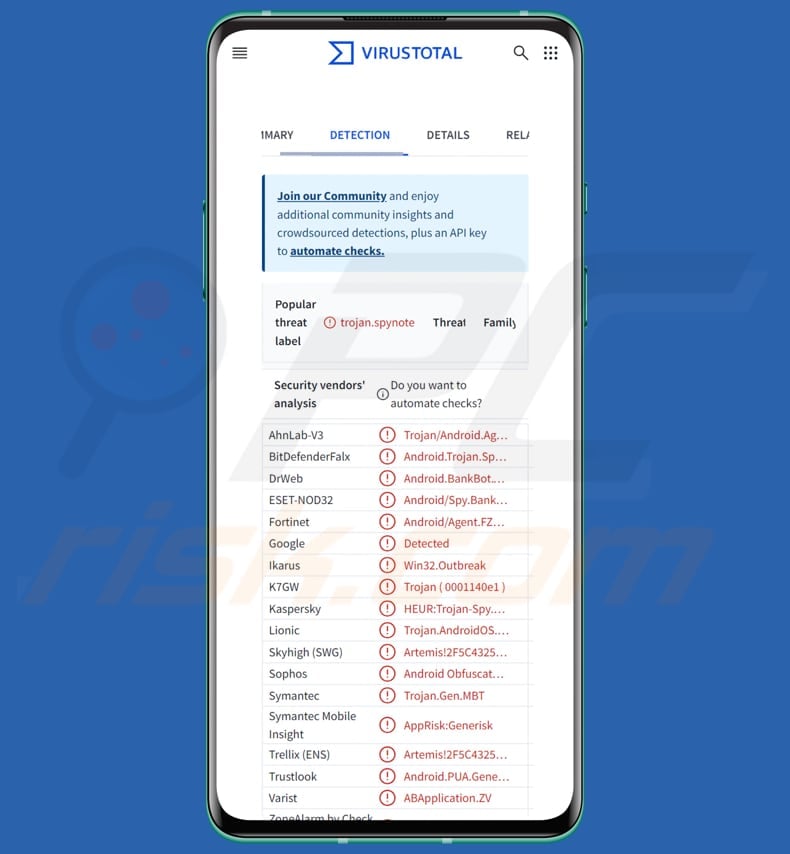
ToxicPanda en détail
ToxicPanda tire parti des fonctions d'accessibilité d'Android pour obtenir des autorisations, manipuler les actions de l'utilisateur et voler des données à d'autres applications, ce qui le rend dangereux pour les applications bancaires. En outre, le logiciel malveillant permet aux attaquants de contrôler à distance l'appareil infecté, ce qui leur permet d'effectuer des transactions ou de modifier les paramètres du compte à l'insu de l'utilisateur.
Il s'agit donc d'un outil utile et efficace pour réaliser des fraudes sur appareil (On-Device Fraud, ODF), une forme dangereuse de fraude bancaire. En outre, ToxicPanda peut capturer des mots de passe à usage unique (OTP) envoyés par SMS ou générés par des applications d'authentification, ce qui permet aux cybercriminels de contourner l'authentification à deux facteurs (2FA) et d'approuver des transactions.
Ce logiciel malveillant peut également accéder aux albums téléphoniques et envoyer des images au serveur de commande et de contrôle (C2). Cela peut être une méthode efficace pour voler des informations sensibles, telles que des captures d'écran avec des détails de connexion. ToxicPanda permet également aux acteurs de la menace d'obtenir des informations telles que l'identifiant et l'état de l'appareil infecté, la marque et le modèle, la géolocalisation en fonction du fuseau horaire et des détails sur la version du logiciel.
Avec ToxicPanda, les cybercriminels peuvent commettre des vols d'identité, effectuer des transactions non autorisées (voler de l'argent sur les comptes des victimes à leur insu), et peut-être plus encore. Il est important de noter que le logiciel malveillant met constamment à jour ses techniques d'obscurcissement pour échapper à la détection. Il utilise des méthodes de dissimulation de code qui compliquent l'analyse des chercheurs en sécurité.
| Nom | Troie bancaire ToxicPanda |
| Type de menace | Logiciel malveillant Android, cheval de Troie bancaire |
| Noms de détection | Combo Cleaner (Android.Trojan.SpyAgent.JA), ESET-NOD32 (Android/Spy.Banker.DEX), Kaspersky (HEUR:Trojan-Spy.AndroidOS.SpyNote.cb), Sophos (Android Obfuscated APK (PUA)), Liste complète (VirusTotal) |
| Symptômes | L'appareil fonctionne lentement, les paramètres du système sont modifiés sans l'autorisation de l'utilisateur, des applications douteuses apparaissent, l'utilisation des données et de la batterie augmente considérablement, les navigateurs sont redirigés vers des sites Web douteux, des publicités intrusives sont diffusées. |
| Méthodes de distribution | Magasins d'applications tiers, sites web douteux, pièces jointes infectées, publicités en ligne malveillantes, ingénierie sociale, applications trompeuses. |
| Dommages | Vol d'informations personnelles (messages privés, identifiants/mots de passe, etc.), baisse des performances de l'appareil, épuisement rapide de la batterie, baisse de la vitesse d'Internet, pertes massives de données, pertes monétaires, vol d'identité (des applications malveillantes peuvent abuser des applications de communication). |
| Suppression des maliciels (Android) |
Pour éliminer d'éventuelles infections par des maliciels, analysez votre appareil mobile avec un logiciel antivirus légitime. Nos chercheurs en sécurité recommandent d'utiliser Combo Cleaner. |
Conclusion
ToxicPanda est un logiciel malveillant très efficace qui permet aux cybercriminels de voler des données sensibles, de contourner les mesures de sécurité et de commettre des fraudes financières. Sa capacité à contrôler à distance les appareils infectés et à échapper à la détection en fait une menace sérieuse pour les particuliers et les organisations.
D'autres exemples de logiciels malveillants Android sont AwSpy, Octo2, et Necro.
Comment ToxicPanda s'est-il infiltré dans mon appareil ?
ToxicPanda est distribué par le biais du téléchargement latéral, où les utilisateurs sont incités à télécharger des applications malveillantes par le biais de tactiques d'ingénierie sociale, telles que de fausses offres ou des messages d'hameçonnage. Ces applications sont installées en dehors des magasins d'applications officiels, contournant ainsi les mesures de sécurité. Une fois installé, le logiciel malveillant s'active et commence à voler des données, à contrôler l'appareil et à commettre des fraudes.
La distribution de ToxicPanda implique l'utilisation d'icônes populaires, telles que celles de Google Chrome et de VISA, ainsi que des icônes de leurre qui ressemblent à des applications de rencontres populaires. Cette approche augmente les chances du logiciel malveillant d'inciter les utilisateurs à télécharger l'application malveillante ou à interagir avec elle.
Comment éviter l'installation de logiciels malveillants ?
Installez toujours des applications provenant de sources fiables telles que le Google Play Store. Évitez de télécharger des applications à partir de sites tiers, de boutiques d'applications non officielles, etc. Utilisez Google Play Protect pour rechercher les applications nuisibles. Utilisez des applications antivirus ou anti-malware fiables pour détecter et supprimer les logiciels malveillants.
Maintenez le système d'exploitation et les applications de votre appareil à jour. Évitez de cliquer sur des liens, des publicités et des pop-ups suspects ou de télécharger des pièces jointes provenant d'e-mails et de messages inconnus.
Le panneau d'administration de ToxicPanda (source : cleafy.com) :
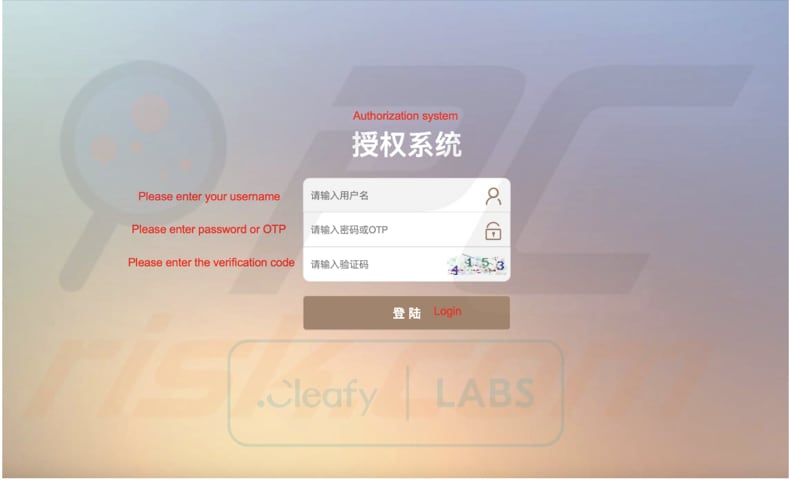
Menu rapide :
- Introduction
- Comment supprimer l'historique de navigation dans le navigateur web Chrome ?
- Comment désactiver les notifications du navigateur dans le navigateur web Chrome ?
- Comment réinitialiser le navigateur web Chrome ?
- Comment supprimer l'historique de navigation dans le navigateur web Firefox ?
- Comment désactiver les notifications du navigateur dans le navigateur web Firefox ?
- Comment réinitialiser le navigateur web Firefox ?
- Comment désinstaller des applications potentiellement indésirables et/ou malveillantes ?
- Comment démarrer l'appareil Android en "mode sans échec" ?
- Comment vérifier l'utilisation de la batterie de diverses applications ?
- Comment vérifier l'utilisation des données de diverses applications ?
- Comment installer les dernières mises à jour logicielles ?
- Comment réinitialiser le système à son état par défaut ?
- Comment désactiver les applications qui ont des privilèges d'administrateur ?
Supprimez l'historique de navigation du navigateur web Chrome :

Appuyez sur le bouton "Menu" (trois points dans le coin supérieur droit de l'écran) et sélectionnez "Historique" dans le menu déroulant qui s'ouvre.

Appuyez sur "Effacer les données de navigation", sélectionnez l'onglet "AVANCÉ", choisissez la période et les types de données que vous souhaitez supprimer et appuyez sur "Effacer les données".
[Retour à la Table des Matières]
Désactivez les notifications du navigateur dans le navigateur web Chrome :

Appuyez sur le bouton "Menu" (trois points dans le coin supérieur droit de l'écran) et sélectionnez "Paramètres" dans le menu déroulant qui s'ouvre.

Faites défiler vers le bas jusqu'à ce que vous voyiez l'option "Paramètres du site" et appuyez dessus. Faites défiler vers le bas jusqu'à ce que vous voyiez l'option "Notifications" et appuyez dessus.

Recherchez les sites web qui envoient des notifications au navigateur, appuyez dessus et cliquez sur "Effacer et réinitialiser". Cette opération supprimera les autorisations accordées à ces sites web pour la diffusion de notifications. Toutefois, si vous visitez à nouveau le même site, il est possible qu'une autorisation vous soit à nouveau demandée. Vous pouvez choisir d'accorder ou non ces autorisations (si vous choisissez de refuser, le site web passera dans la section "Bloqué" et ne vous demandera plus l'autorisation).
[Retour à la Table des Matières]
Réinitialisez le navigateur web Chrome :

Allez dans "Paramètres", faites défiler vers le bas jusqu'à ce que vous voyiez "Apps" et appuyez dessus.

Faites défiler vers le bas jusqu'à ce que vous trouviez l'application "Chrome", sélectionnez-la et appuyez sur l'option "Stockage".

Appuyez sur "GÉRER LE STOCKAGE", puissur "EFFACER TOUTES LES DONNÉES" et confirmez l'action en appuyant sur "OK". Notez que la réinitialisation du navigateur éliminera toutes les données qui y sont stockées. Cela signifie que tous les identifiants/mots de passe enregistrés, l'historique de navigation, les paramètres non définis par défaut et les autres données seront supprimés. Vous devrez également vous reconnecter à tous les sites web.
[Retour à la Table des Matières]
Supprimer l'historique de navigation du navigateur web Firefox :

Appuyez sur le bouton "Menu" (trois points dans le coin supérieur droit de l'écran) et sélectionnez "Historique" dans le menu déroulant qui s'ouvre.

Faites défiler vers le bas jusqu'à ce que vous voyiez "Effacer les données privées" et appuyez dessus. Sélectionnez les types de données que vous souhaitez supprimer et appuyez sur "EFFACER LES DONNÉES".
[Retour à la Table des Matières]
Désactivez les notifications du navigateur dans le navigateur web Firefox :

Visitez le site web qui émet des notifications, appuyez sur l'icône affichée à gauche de la barre d'URL (l'icône n'est pas nécessairement un "cadenas") et sélectionnez "Modifier les paramètres du site".

Dans la fenêtre contextuelle qui s'ouvre, sélectionnez l'option "Notifications" et appuyez sur "EFFACER".
[Retour à la Table des Matières]
Réinitialisez le navigateur web Firefox :

Allez dans "Paramètres", faites défiler vers le bas jusqu'à ce que vous voyiez "Apps" et appuyez dessus.

Faites défiler vers le bas jusqu'à ce que vous trouviez l'application "Firefox", sélectionnez-la et appuyez sur l'option "Stockage".

Appuyez sur "EFFACER LES DONNÉES" et confirmez l'action en appuyant sur "EFFACER". Notez que la réinitialisation du navigateur éliminera toutes les données qui y sont stockées. Cela signifie que tous les identifiants/mots de passe enregistrés, l'historique de navigation, les paramètres non définis par défaut et les autres données seront supprimés. Vous devrez également vous reconnecter à tous les sites web.
[Retour à la Table des Matières]
Désinstallez les applications potentiellement indésirables et/ou malveillantes :

Allez dans "Paramètres", faites défiler vers le bas jusqu'à ce que vous voyiez "Apps" et appuyez dessus.

Faites défiler vers le bas jusqu'à ce que vous voyiez une application potentiellement indésirable et/ou malveillante, sélectionnez-la et appuyez sur "Désinstaller". Si, pour une raison quelconque, vous ne parvenez pas à supprimer l'application sélectionnée (par exemple, si un message d'erreur s'affiche), essayez d'utiliser le "mode sans échec".
[Retour à la Table des Matières]
Démarrer l'appareil Android en "mode sans échec" :
Le "mode sans échec" du système d'exploitation Android empêche temporairement l'exécution de toutes les applications tierces. L'utilisation de ce mode est un bon moyen de diagnostiquer et de résoudre divers problèmes (par exemple, supprimer les applications malveillantes qui empêchent les utilisateurs de le faire lorsque l'appareil fonctionne "normalement").

Appuyez sur le bouton "Power" et maintenez-le enfoncé jusqu'à ce que l'écran "Power off" s'affiche. Appuyez sur l'icône "Power off" et maintenez-la enfoncée. Après quelques secondes, l'option "Mode sans échec" apparaîtra et vous pourrez l'exécuter en redémarrant l'appareil.
[Retour à la Table des Matières]
Vérifiez l'utilisation de la batterie des différentes applications :

Allez dans "Paramètres", faites défiler vers le bas jusqu'à ce que vous voyiez "Entretien de l'appareil" et appuyez dessus.

Appuyez sur "Batterie" et vérifiez l'utilisation de chaque application. Les applications légitimes/authentiques sont conçues pour utiliser le moins d'énergie possible afin d'offrir la meilleure expérience utilisateur et d'économiser de l'énergie. Par conséquent, une utilisation élevée de la batterie peut indiquer que l'application est malveillante.
[Retour à la Table des Matières]
Vérifiez l'utilisation des données par les différentes applications :

Allez dans "Paramètres", faites défiler vers le bas jusqu'à ce que vous voyiez "Connexions" et appuyez dessus.

Faites défiler vers le bas jusqu'à ce que vous voyiez "Utilisation des données" et sélectionnez cette option. Comme pour la batterie, les applications légitimes/authentiques sont conçues pour minimiser l'utilisation des données autant que possible. Cela signifie qu'une utilisation importante de données peut indiquer la présence d'une application malveillante. Notez que certaines applications malveillantes peuvent être conçues pour fonctionner uniquement lorsque l'appareil est connecté à un réseau sans fil. C'est pourquoi vous devez vérifier l'utilisation des données mobiles et Wi-Fi.

Si vous trouvez une application qui utilise beaucoup de données alors que vous ne l'utilisez jamais, nous vous conseillons vivement de la désinstaller dès que possible.
[Retour à la Table des Matières]
Installez les dernières mises à jour du logiciel :
Maintenir le logiciel à jour est une bonne pratique lorsqu'il s'agit de la sécurité de l'appareil. Les fabricants d'appareils publient en permanence divers correctifs de sécurité et mises à jour Android afin de corriger les erreurs et les bogues susceptibles d'être exploités par les cybercriminels. Un système obsolète est beaucoup plus vulnérable, c'est pourquoi vous devez toujours vous assurer que le logiciel de votre appareil est à jour.

Allez dans "Paramètres", faites défiler vers le bas jusqu'à ce que vous voyiez "Mise à jour du logiciel" et appuyez dessus.

Appuyez sur "Télécharger les mises à jour manuellement" et vérifiez si des mises à jour sont disponibles. Si c'est le cas, installez-les immédiatement. Nous vous recommandons également d'activer l'option "Télécharger les mises à jour automatiquement" - cela permettra au système de vous avertir dès qu'une mise à jour est publiée et/ou de l'installer automatiquement.
[Retour à la Table des Matières]
Réinitialiser le système à son état par défaut :
La "réinitialisation d'usine" est un bon moyen de supprimer toutes les applications indésirables, de rétablir les paramètres par défaut du système et de nettoyer l'appareil en général. Cependant, vous devez garder à l'esprit que toutes les données contenues dans l'appareil seront supprimées, y compris les photos, les fichiers vidéo/audio, les numéros de téléphone (stockés dans l'appareil, pas sur la carte SIM), les messages SMS, etc. En d'autres termes, l'appareil sera restauré à son état initial.
Vous pouvez également restaurer les paramètres de base du système et/ou simplement les paramètres du réseau.

Allez dans "Paramètres", faites défiler vers le bas jusqu'à ce que vous voyiez "À propos du téléphone" et appuyez dessus.

Faites défiler vers le bas jusqu'à ce que vous voyiez "Réinitialiser" et appuyez dessus. Choisissez ensuite l'action que vous souhaitez effectuer :
"Réinitialiser les paramètres" - rétablir tous les paramètres du système par défaut ;
"Réinitialiser les paramètres réseau" - rétablir tous les paramètres liés au réseau par défaut ;
"Réinitialisation des données d'usine" - réinitialiser l'ensemble du système et supprimer complètement toutes les données stockées ;
[Retour à la Table des Matières]
Désactivez les applications qui ont des privilèges d'administrateur :
Si une application malveillante obtient des privilèges d'administrateur, elle peut gravement endommager le système. Pour que votre appareil soit aussi sûr que possible, vous devez toujours vérifier quelles applications disposent de ces privilèges et désactiver celles qui ne devraient pas en avoir.

Allez dans "Paramètres", faites défiler vers le bas jusqu'à ce que vous voyiez "Verrouillage de l'écran et sécurité" et appuyez dessus.

Faites défiler vers le bas jusqu'à ce que vous voyiez "Autres paramètres de sécurité", appuyez dessus, puis appuyez sur "Applications d'administration de l'appareil".

Identifiez les applications qui ne devraient pas avoir de privilèges d'administrateur, appuyez dessus, puis appuyez sur "DÉACTIVER".
Foire aux questions (FAQ)
Mon ordinateur est infecté par le logiciel malveillant ToxicPanda. Dois-je formater mon périphérique de stockage pour m'en débarrasser ?
Vous pouvez supprimer le logiciel malveillant en formatant votre périphérique de stockage, mais cela supprimera tous vos fichiers et autres données. Avant de recourir au formatage, il est préférable de lancer un outil de sécurité fiable, tel que Combo Cleaner, pour tenter d'éliminer ToxicPanda de votre système.
Quels sont les principaux problèmes causés par les logiciels malveillants ?
Les attaques de logiciels malveillants peuvent entraîner le vol d'informations personnelles, des pertes financières, un ralentissement des performances de l'ordinateur, d'autres infections par des logiciels malveillants, le vol d'identité et d'autres problèmes.
Quel est l'objectif de ToxicPanda ?
ToxicPanda est un cheval de Troie bancaire conçu pour initier des transferts d'argent à partir d'appareils compromis par le biais d'une prise de contrôle de compte (ATO) et d'une fraude sur appareil (ODF). Son principal objectif est de contourner les mesures de sécurité des banques, notamment la vérification d'identité et la détection comportementale, afin de faciliter les transactions frauduleuses.
Comment ToxicPanda s'est-il infiltré dans mon appareil ?
ToxicPanda s'est probablement infiltré dans votre appareil par le biais d'un chargement latéral, où vous avez été incité à installer une application malveillante ou par le biais d'un e-mail ou d'un message trompeur, d'une boutique d'applications tierce, d'une publicité frauduleuse ou d'un canal similaire.
Combo Cleaner me protège-t-il des logiciels malveillants ?
Combo Cleaner peut détecter et supprimer la plupart des logiciels malveillants connus, mais les menaces avancées peuvent se cacher profondément dans le système, de sorte qu'une analyse complète du système est souvent nécessaire pour les éliminer complètement.
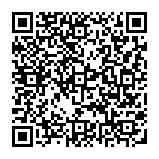
▼ Montrer la discussion